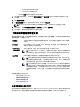Users Guide
本地
此方法通过 Dell Lifecycle Controller United Server Configurator(USC)用户界面使用单独
的主机。
远程
此方法使用 WS-Man 脚本。有关此功能脚本编写的详细信息,请参阅
Dell Tech Center
(Dell 技术中心)
和
DCIM Lifecycle Controller Management Profile(DCIM Lifecycle
Controller 管理配置文件)
。
在参考服务器上本地启用 CSIOR:
1. 打开系统,然后在自检期间按 <F10> 启动 USC。
2. 选择 硬件配置 → 部件更换配置。
3. 启用 主机重新引导时收集系统资源清册设置,然后退出 USC。
创建新的硬件配置文件
要创建新的硬件配置文件:
1. 在 Dell Management Center 中,选择 部署 → 部署模板 → 硬件配置文件。
2. 单击 新建。
3. 在 新硬件配置文件页面中,执行以下操作:
– 在 配置文件名称文本框中,输入配置文件名称。
– 在 说明文本框中,键入可选的说明。
4. 单击 保存。
5. 要继续,在左侧窗格中单击 参考服务器。
6. 在参考服务器窗口中,单击 编辑。
7. 要查找合规的、由 vCenter 管理并且通过 Dell Management Plug-in 成功进行资源清册的参考服务器,请单
击 浏览。
8. 在 服务器对话框中,向下滚动列表以查找正确的参考服务器,然后单击 选择。
9. 要自定义参考服务器设置作为默认值,请单击 来自参考服务器的自定义设置,然后单击 保存。
10. 此时将显示一个对话框,表示提取设置需要几分钟时间。要填充设置,请单击 继续。所选服务器的名
称、iDRAC IP 地址和服务标签将在 参考服务器窗口中显示。
11. 在左侧窗格中,选择 引导顺序。要在配置文件中包含引导顺序信息,请选中 在此硬件配置文件中包括引
导顺序复选框。
12. 要显示引导顺序选项,展开 引导顺序,然后单击 编辑进行更新:
a. 在 引导模式下拉列表中选择 BIOS 或 UEFI。
b. 要对显示的引导设备顺序进行更改,请在 查看/配置下拉列表中的 引导设备顺序下,选择该设备并单
击 上移或 下移。
c. 在 引导重试顺序下拉列表中,选择 已启用以便服务器自动重试引导顺序,或选择 已禁用不重试该顺
序。
d. 单击 保存保存更改,或单击 取消取消更改。
13. 如果选择了 BIOS 引导模式,您可以展开 硬盘驱动器顺序以显示硬盘驱动器顺序选项,然后单击 编辑进行
更新:
– 要对显示的硬盘驱动器顺序进行更改,请选择该设备并单击 上移或 下移。
– 单击 保存保存更改,或单击 取消取消更改。
14. 在左侧窗格中,选择 BIOS 设置。要在配置文件中包含 BIOS 设置信息,请选中 在此硬件配置文件中包括
BIOS 设置复选框。展开一个类别以显示设置选项,然后单击 编辑对以下各项之一进行更新:
– Memory Settings(内存设置)
54